Oblikujte besedilne učinke - odsev besedila
Ta vadnica vas bo vodila, da dodate besedilo izbranega besedila v telo sporočila, ko v Outlooku sestavljate, odgovarjate ali posredujete e-pošto.
Dodajte odsev za izbrano besedilo v telesu sporočila
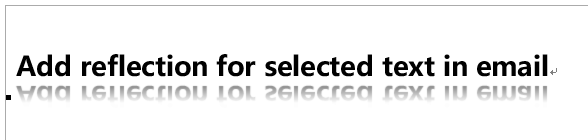
Opombe: Metode, predstavljene na tej strani, veljajo za namizni program Microsoft Outlook 2019 v sistemu Windows 10. In navodila se lahko bistveno ali nekoliko razlikujejo glede na različico Microsoft Outlooka in okolja Windows.
Dodajte odsev za izbrano besedilo v telesu sporočila
V okno za urejanje sporočil v Outlooku lahko dodate odsev za izbrano besedilo v telesu sporočila, kot sledi:
1. V telesu sporočila izberite besedilo, za katerega boste dodali razmislek.
2. Pojdi na Pisava skupina na Oblika besedila in kliknite in zasidraj ![]() v spodnjem desnem kotu, da odprete pogovorno okno Pisava.
v spodnjem desnem kotu, da odprete pogovorno okno Pisava.
nasveti: Lahko tudi pritisnete Ctrl + D tipke, da odprete pogovorno okno Pisava.
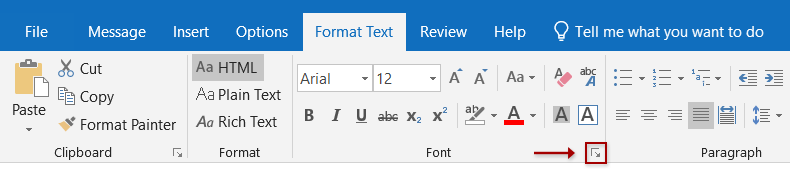
3. V pogovornem oknu Pisava kliknite besedilo Učinki v spodnjem levem kotu.
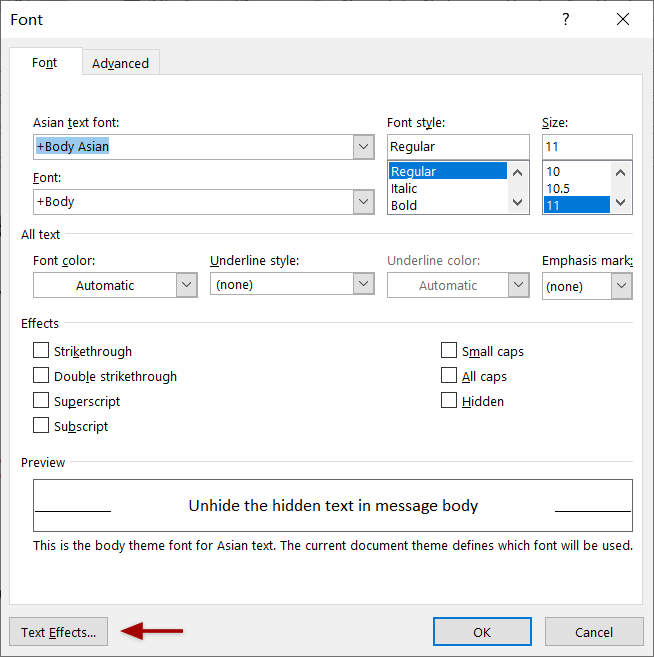
4. V pogovornem oknu Format Text Effects omogočite besedilo Učinki in kliknite puščico ![]() pred Razmislek za razširitev tega oddelka.
pred Razmislek za razširitev tega oddelka.
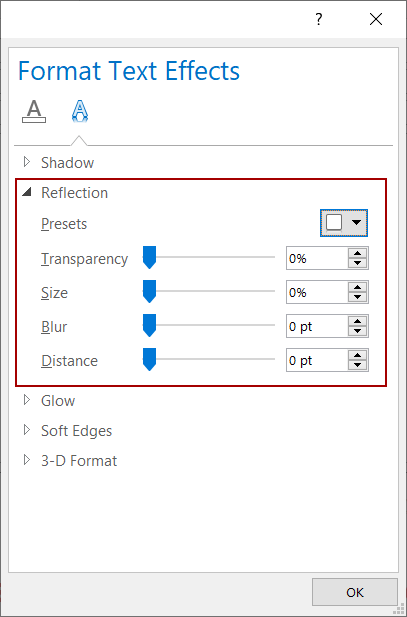
5. Prosimo, konfigurirajte odsevne parametre, kot jih potrebujete.
- Prednastavitve: V polju izberite en slog odsevov Prednastavitve spustni seznam, kot ga potrebujete.
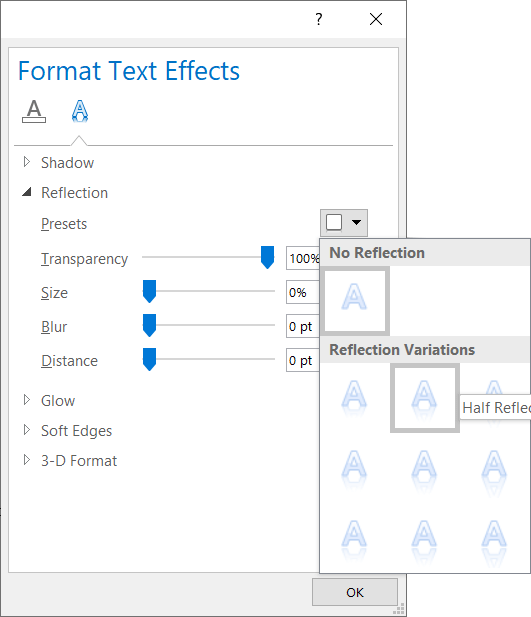
nasveti: Če izbrani prednastavljeni odsev ustreza vašim potrebam, lahko dokončate konfiguracijo, sicer nastavite druge parametre. - Preglednost: Povlecite drsnik ali vnesite odstotek, da nastavite prosojnost odseva.
- Velikosti: Povlecite drsnik ali vnesite odstotek, da nastavite velikost odseva.
- Blur: Povlecite drsnik ali vnesite število točk, da nastavite, kako dolgo bo odsev zamegljen.
- Razdalja: Povlecite drsnik ali vnesite število točk, da nastavite, kako dolg bo odsev izbranega besedila.
6. kliknite OK gumbe, da shranite nastavitve in zaprete oba pogovorna okna.
Doslej je bil odsev dodan za izbrano besedilo v telesu sporočila.
Opombe
Če morate odsev odstraniti iz besedila v telesu sporočila, lahko storite naslednje:
1. V telesu sporočila izberite besedilo, katerega odraz boste odstranili.
2. Pritisnite Ctrl + D tipke, da odprete pogovorno okno Pisava in nato kliknite besedilo Učinki v pogovornem oknu Pisava.
3. Na zavihku Format Text Effects omogočite besedilo Učinki jeziček, izberite Noben Iz Prednastavitve spustni seznam v Razmislek in kliknite OK za zapiranje obeh pogovornih oken.
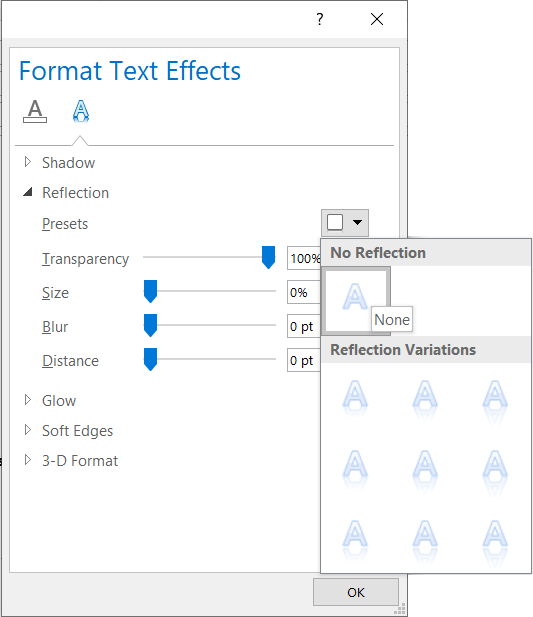
Več člankov ...
Najboljša pisarniška orodja za produktivnost
Kutools za Outlook - Več kot 100 zmogljivih funkcij za nadgradnjo vašega Outlooka
🤖 AI poštni pomočnik: Takojšnja profesionalna e-poštna sporočila z umetno inteligenco – z enim klikom do genialnih odgovorov, popoln ton, večjezično znanje. Preoblikujte pošiljanje e-pošte brez napora! ...
📧 Avtomatizacija e-pošte: Odsoten (na voljo za POP in IMAP) / Načrtujte pošiljanje e-pošte / Samodejna CC/BCC po pravilih pri pošiljanju e-pošte / Samodejno naprej (napredna pravila) / Samodejno dodaj pozdrav / E-poštna sporočila več prejemnikov samodejno razdeli na posamezna sporočila ...
📨 Email upravljanje: Enostaven priklic e-pošte / Blokiraj prevarantska e-poštna sporočila glede na teme in druge / Izbriši podvojena e-poštna sporočila / napredno iskanje / Združite mape ...
📁 Priloge Pro: Shrani paket / Batch Detach / Paketno stiskanje / Samodejno shranite / Samodejno loči / Samodejno stiskanje ...
🌟 Vmesnik Magic: 😊Več lepih in kul emojijev / Povečajte Outlookovo produktivnost s pogledi z zavihki / Minimizirajte Outlook, namesto da bi ga zaprli ...
???? Čudeži z enim klikom: Odgovori vsem z dohodnimi prilogami / E-poštna sporočila proti lažnemu predstavljanju / 🕘Pokaži pošiljateljev časovni pas ...
👩🏼🤝👩🏻 Stiki in koledar: Paketno dodajanje stikov iz izbranih e-poštnih sporočil / Razdelite skupino stikov na posamezne skupine / Odstranite opomnike za rojstni dan ...
Over 100 Lastnosti Čakajte na svoje raziskovanje! Kliknite tukaj, če želite odkriti več.

